Qu'est-ce que jusched.exe et pourquoi est-il en cours d'exécution?
Si vous avez regardé dans le Gestionnaire des tâches et vous vous demandez ce qu'est le processus jusched.exe et si vous pouvez l'éteindre, alors vous avez de la chance. Ce processus est le planificateur Java Update, qui est un processus qui gaspille de la mémoire tout le temps juste pour vérifier une fois par mois s'il y a de nouvelles mises à jour de Java
RELATED: Qu'est-ce que ce processus? Mon PC?
Cet article fait partie de notre série en cours expliquant divers processus trouvés dans le Gestionnaire des tâches, comme dwm.exe, ctfmon.exe, mDNSResponder.exe, conhost.exe, rundll32.exe, Adobe_Updater.exe, et bien d'autres . Je ne sais pas ce que sont ces services? Mieux vaut commencer à lire!
Il existe une fonctionnalité de tâches planifiées intégrée à Windows pour ce genre de choses ... le planificateur de mise à jour java n'est évidemment pas utilisé pour les mises à jour critiques car il est programmé une fois par mois. Puisque je ne comprends tout simplement pas pourquoi le processus doit gaspiller ma mémoire, il doit partir.

Ce que vous devez faire est d'ouvrir le Panneau de configuration, et si vous êtes en XP, vous pouvez cliquer sur Java icône, ou dans Vista, vous pouvez cliquer sur Options supplémentaires, puis cliquez sur Java.
Une fois que vous avez le Panneau de configuration Java ouvert, sélectionnez l'onglet Mise à jour, puis décochez la case "Vérifier automatiquement les mises à jour"
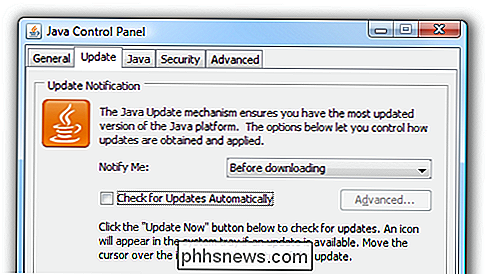
Vous recevrez un message d'avertissement indiquant que si quelqu'un trouve un trou de sécurité dans Java, il faudra attendre un mois avant d'être protégé:
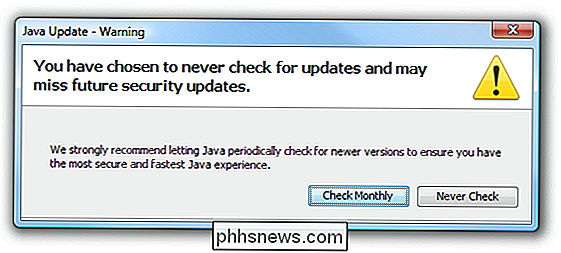
Est-ce que quelqu'un d'autre pense que la phrase devrait être "la plus rapide et la plus sûre" Java "au lieu de la façon dont il est libellé?
Après avoir cliqué sur le bouton Jamais vérifier ci-dessus, vous recevrez probablement ce message d'erreur si vous êtes dans Windows Vista, indiquant qu'il n'a pas été correctement certifié pour fonctionner avec Vista en premier lieu. Il suffit de cliquer sur le bon fonctionnement.
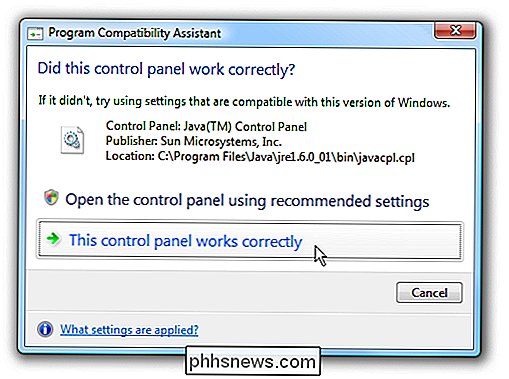
Cela me fait réfléchir ... Je pense que nous allons manquer la mise à jour qui résout le problème avec le panneau de contrôle ... ou le ferons-nous? Ce que vous pouvez faire à la place est de planifier une tâche à exécuter tous les mois à l'aide du planificateur de tâches intégré. Si vous ne vous souciez pas des mises à jour de Java, ignorez la partie suivante.
Planifier la vérification de mise à jour Java (facultatif)
Tapez simplement Planificateur de tâches dans la boîte de recherche du menu Démarrer. planificateur de tâches, puis cliquez sur Créer une tâche de base
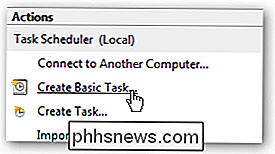
Suivez l'assistant pour choisir un mois et une date, puis lorsque vous arrivez à l'écran "Démarrer un programme", utilisez ceci comme chemin, en ajustant si vous utilisez une version différente de Java. L'élément clé est que vous exécutez jucheck.exe dans votre répertoire Java.
"C: Program Files Java jre1.6.0_01 bin jucheck.exe"
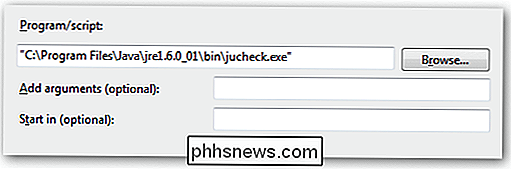
Maintenant, lorsque la tâche planifiée s'exécute une fois mois, ou chaque fois que vous le programmez, vous obtiendrez cette boîte de dialogue s'il y a une nouvelle version, ou une autre boîte de dialogue indiquant qu'il n'y a pas de mise à jour Java.
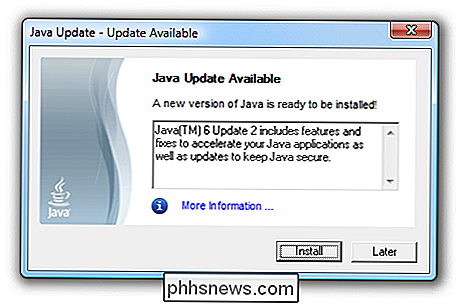
Il y a une mise à jour de Java le jour écrire cet article ...

Comment rendre le texte plus lisible et plus lisible sur iPhone ou iPad
Apple continue de produire des appareils mobiles avec une résolution d'écran et une clarté incroyables. Retina ou pas, cependant, même si le texte à l'écran est assez net pour rivaliser avec l'impression, cela ne fait guère de différence si vous ne pouvez pas le lire. Le texte ultra minuscule fait fureur ces jours-ci.

Comment installer des applications introuvables sur le Play Store sur votre appareil Android
Bien que le Google Play Store propose des milliers et des milliers d'applications, vous pouvez parfois vouloir vous libérer et installer des applications qui ne sont pas disponibles dans le magasin officiel de Google. Lisez la suite pour en savoir plus. Par défaut, votre téléphone Android est configuré pour interdire toute application qui ne provient pas du Play Store.



